
Dalam arahan ini, saya akan menunjukkan beberapa cara untuk mengeksport kenalan android anda, membukanya di komputer dan akan memberitahu anda bagaimana untuk menyelesaikan beberapa masalah yang paling biasa yang merupakan paparan nama yang salah (hieroglif ditunjukkan dalam hubungan yang disimpan).
Menyimpan kenalan menggunakan hanya telefon
Cara pertama adalah yang paling mudah - anda hanya mempunyai telefon yang cukup di mana kenalan disimpan (dan, tentu saja, komputer akan diperlukan, kerana kami memindahkan maklumat ini kepadanya).
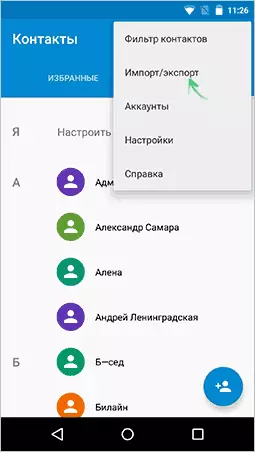
Jalankan aplikasi "Kenalan", klik pada butang menu dan pilih "Import / Eksport".
Selepas itu, anda boleh melakukan tindakan berikut:
- Import dari pemacu - digunakan untuk mengimport dalam buku hubungan dari fail dalam memori dalaman atau pada kad SD.
- Eksport ke pemacu - Semua kenalan disimpan ke fail VCF pada peranti, selepas itu anda boleh lulus ke komputer dengan cara yang mudah, contohnya, dengan menyambungkan telefon ke komputer USB.
- Untuk memindahkan kenalan yang kelihatan - pilihan ini berguna jika anda telah memasang penapis yang sebelum ini dalam tetapan (supaya tidak semua kenalan dipaparkan) dan anda perlu menyimpan hanya yang dipaparkan. Jika item ini dipilih, anda tidak akan diminta untuk menyimpan fail VCF ke peranti, tetapi hanya berkongsi. Anda boleh memilih Gmail dan menghantar fail ini kepada diri sendiri melalui pos (termasuk yang sama yang anda mahu dari mana), dan kemudian dibuka di komputer.
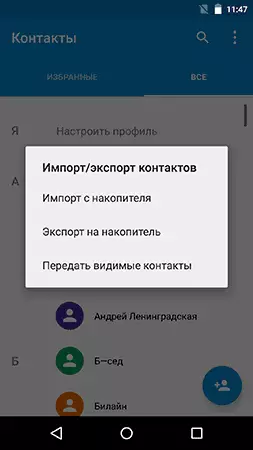
Akibatnya, anda mendapat fail vCard dengan kenalan yang disimpan yang boleh membuka hampir apa-apa aplikasi yang berfungsi dengan data tersebut, sebagai contoh,
- Windows Contacts.
- Microsoft Outlook.
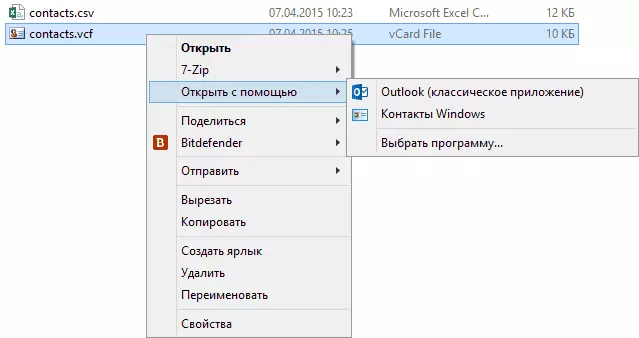
Walau bagaimanapun, dengan dua program yang ditentukan, mungkin ada masalah - nama-nama Rusia dari hubungan yang disimpan dipaparkan sebagai hieroglif. Jika anda bekerja dengan Mac OS X, tidak akan ada masalah ini, anda boleh dengan mudah mengimport fail ini ke aplikasi Hubungi Apple asli anda.
Pembetulan Pengekodan Hubungan Android dalam fail VCF apabila mengimport dalam hubungan Outlook dan Windows
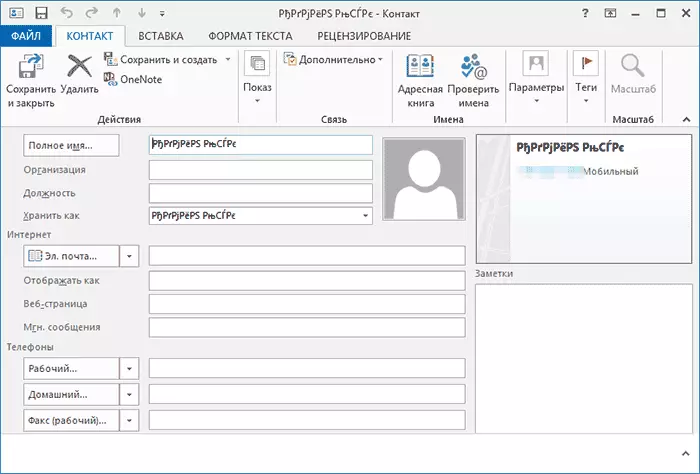
Fail VCard adalah fail teks di mana kenalan dan Android dalam format khas ditulis dalam pengekodan UTF-8, dan alat Windows standard cuba untuk membukanya dalam pengekodan Windows 1251, yang anda lihat Hieroglyphs bukannya Cyrillic.
Terdapat cara berikut untuk membetulkan masalah:
- Gunakan program yang memahami UTF-8 pengekodan untuk mengimport kenalan
- Tambah tag khas ke fail VCF untuk melaporkan Outlook atau program lain yang sama yang digunakan oleh pengekodan
- Simpan fail VCF dalam pengekodan Windows
Saya cadangkan menggunakan cara ketiga sebagai yang paling mudah dan terpantas. Dan saya mencadangkan realisasi sedemikian (pada umumnya, terdapat banyak cara):
- Muat turun Teks Editor Teks Sublime (anda boleh versi mudah alih yang tidak memerlukan pemasangan) dari laman web rasmi sublimetext.com.
- Dalam program ini, buka fail VCF dengan kenalan.
- Dalam fail pilih - Simpan dengan Pengekodan - Menu Cyrillic (Windows 1251).
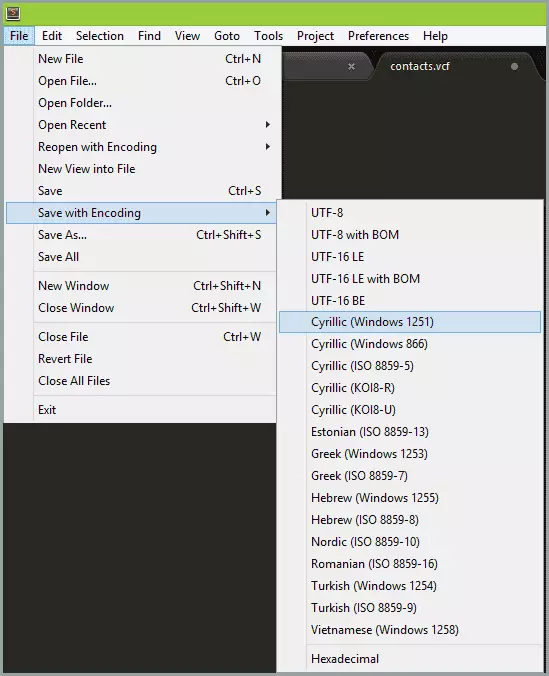
Bersedia, selepas tindakan ini, pengekodan kenalan akan sedemikian rupa sehingga kebanyakan aplikasi Windows yang mencukupi dilihat, termasuk Microsoft Outlook.
Pastikan kenalan ke komputer menggunakan Google
Jika kenalan Android anda disegerakkan dengan Akaun Google (apa yang saya cadangkan untuk dilakukan), anda boleh menyimpannya ke komputer dalam format yang berbeza, pergi ke halaman kenalan.google.com
Dalam menu di sebelah kiri, klik "Lagi" - "Eksport". Pada masa menulis manual ini, apabila anda menekan item ini, ia dicadangkan untuk menggunakan fungsi eksport dalam antara muka hubungan Google lama, dan oleh itu menunjukkan lagi di dalamnya.

Di bahagian atas halaman kenalan (dalam versi lama), klik "Lagi" dan pilih Eksport. Dalam tetingkap yang membuka anda perlu menentukan:
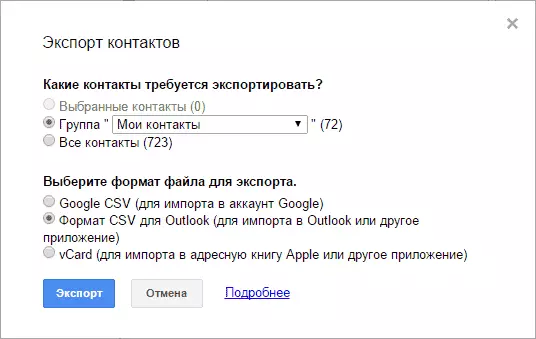
- Apa kenalan eksport - saya cadangkan menggunakan kumpulan kenalan saya atau hanya kenalan yang dipilih, kerana "semua senarai kenalan" mengandungi data yang anda mungkin tidak diperlukan - sebagai contoh, alamat e-mel semua orang yang anda sekurang-kurangnya sekali.
- Format hubungan adalah cadangan saya - vcard (VCF), yang disokong oleh hampir mana-mana perisian untuk bekerja dengan kenalan (jika anda tidak mengira masalah pengekodan yang saya tulis di atas). Sebaliknya, CSV juga disokong hampir di mana-mana.
Selepas itu, klik butang Export untuk menyimpan fail dengan kenalan ke komputer.
Menggunakan Program Pihak Ketiga untuk Mengeksport Kenalan Android
Kedai Google Play mempunyai banyak aplikasi percuma yang membolehkan anda menyimpan kenalan anda ke dalam awan ke fail atau komputer. Walau bagaimanapun, saya akan menulis tentang mereka, mungkin, saya tidak akan - semuanya melakukan hal yang sama dengan dana Android standard dan faedah menggunakan aplikasi pihak ketiga seperti itu seolah-olah diragui (kecuali perkara seperti Airdroid benar-benar baik , tetapi ia membolehkan anda bekerja jauh hanya dengan kenalan).
Ucapan sedikit tentang program lain: Banyak pengeluar telefon pintar Android membekalkan perisian mereka sendiri untuk Windows dan Mac OS X, yang membolehkan anda menyimpan salinan sandaran kenalan atau mengimportnya ke aplikasi lain.
Sebagai contoh, untuk Samsung adalah Kies, untuk Xperia - Sony PC Companion. Dalam kedua-dua program, eksport dan import kenalan anda dibuat semudah ia hanya boleh jadi, jadi tidak ada masalah.
